Flexbox是现代导航菜单布局的首选方案,因其通过display: flex;等简洁属性实现元素的水平/垂直排列、对齐(justify-content、align-items)、空间分配及响应式换行(flex-wrap),大幅简化了传统浮动或inline-block带来的复杂性。结合gap设置间距、媒体查询适配移动端,并利用flex-direction切换方向,可轻松构建响应式导航;面对文本溢出、多行对齐、旧浏览器兼容等问题,可通过text-overflow省略、内部嵌套Flex容器、Autoprefixer前缀补全等方式有效解决,提升开发效率与维护性。
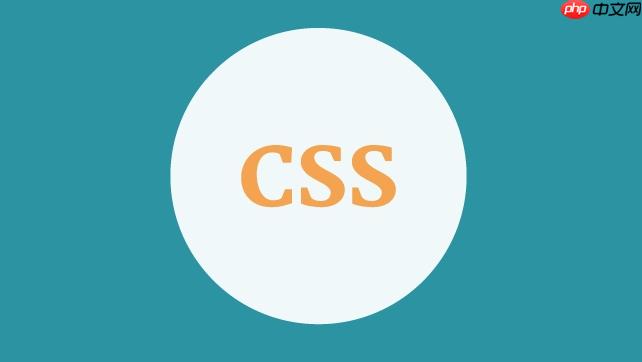
CSS Flexbox在导航菜单布局中,简直就是前端开发者的福音。它让原本可能需要各种浮动、清除浮动或者inline-block加负margin才能勉强搞定的复杂布局,变得直观、弹性且响应迅速。核心观点就是,Flexbox提供了一套强大且易于理解的工具集,能够轻松实现导航项的水平或垂直排列、空间分配、对齐以及响应式调整,极大地简化了开发工作。
要利用Flexbox来构建导航菜单,我们首先需要将包含导航项的父元素(通常是<ul>或<nav>)设置为Flex容器。这通过一行CSS代码实现:display: flex;。一旦父元素成为Flex容器,其直接子元素(比如<li>)就自动变成了Flex项目,我们可以对这些项目进行灵活的控制。
具体来说,几个关键的Flexbox属性能够解决大部分导航菜单的布局需求:
justify-content: 这个属性控制Flex项目在主轴上的对齐方式。对于水平导航菜单,主轴就是水平方向。你可以选择:
立即学习“前端免费学习笔记(深入)”;
flex-start (默认): 项目从容器的起始端开始排列。flex-end: 项目从容器的结束端开始排列。center: 项目在容器中居中对齐。space-between: 项目之间平均分配空间,两端没有空间。space-around: 项目之间及项目与容器边缘之间平均分配空间。space-evenly: 所有项目之间和项目与容器边缘之间的空间都完全相等。
我个人最常用的是space-between来让菜单项分散开,或者center让它们整体居中。align-items: 这个属性控制Flex项目在交叉轴上的对齐方式。对于水平导航菜单,交叉轴就是垂直方向。
flex-start: 项目从交叉轴的起始端开始排列。flex-end: 项目从交叉轴的结束端开始排列。center: 项目在交叉轴上居中对齐。baseline: 项目根据它们的基线对齐。stretch (默认): 如果项目未设置高度,它们会被拉伸以填充容器。
导航菜单中,center是实现垂直居中最省心的选择。flex-wrap: 当Flex项目太多,一行放不下时,这个属性决定它们是否换行。
nowrap (默认): 不换行,项目可能会溢出容器。wrap: 换行,新行会从下一行开始。wrap-reverse: 换行,新行会从上一行开始。
在响应式设计中,wrap非常有用,它能让导航项在小屏幕上自动换行,避免拥挤。gap (或 row-gap, column-gap): 这个属性提供了项目之间的间距,省去了使用margin来处理间距和边界冲突的麻烦。比如,gap: 15px;就能让所有菜单项之间保持15像素的间距。
通过组合这些属性,我们能以极少的代码实现功能强大、适应性强的导航菜单。
在我看来,Flexbox之所以成为现代导航菜单布局的“无冕之王”,主要有以下几个核心原因,这真的不是炒作,而是实打实的便利:
它彻底颠覆了我们处理布局的思维模式。以前,我们为了让几个菜单项横向排列,可能得给它们都设置float: left;,然后为了防止父元素高度塌陷,还得在父元素后面加个clear: both;的伪元素,或者用overflow: hidden;。如果想让它们垂直居中,那更是个噩梦,可能得动用line-height、padding,甚至position: absolute;加transform。这套流程不仅代码冗余,而且维护起来特别痛苦,尤其是在需要响应式调整的时候。
Flexbox的出现,就像是给布局问题提供了一套全新的、更符合逻辑的API。你只需要告诉父元素“你是个弹性盒子”,然后告诉它“里面的子元素怎么排列、怎么对齐”,它就帮你搞定了。
flex-wrap属性的引入,让导航菜单在不同屏幕尺寸下自动换行变得轻而易举。配合媒体查询,我们可以轻松地在桌面端展示横向菜单,在移动端则切换成纵向堆叠的菜单,甚至可以轻松实现“汉堡菜单”的切换效果。这种适应性是传统布局难以比拟的。justify-content和align-items这两个属性,几乎覆盖了所有常见的对齐需求。无论是左对齐、右对齐、居中、两端对齐还是等间距分布,都只需一行代码。这不仅提高了开发效率,也让代码意图更加清晰。align-items: center;就足以搞定。这解决了前端开发中一个由来已久的痛点,以前为了这个功能,我不知道掉了多少头发。所以,Flexbox不仅仅是一种布局方式,它更是一种思维模式的转变,让我们能够以更高效、更优雅的方式构建现代Web界面。
在实际项目里,用Flexbox构建响应式导航菜单,通常会涉及HTML结构、基础Flexbox样式以及媒体查询的组合。这里我来演示一个我常用的实现方式,既实用又兼顾了响应性。
假设我们的HTML结构是这样的:
<nav class="main-nav">
<a href="#" class="nav-logo">Logo</a>
<button class="nav-toggle" aria-label="Toggle navigation">☰</button>
<ul class="nav-menu">
<li><a href="#home">首页</a></li>
<li><a href="#about">关于我们</a></li>
<li><a href="#services">服务</a></li>
<li><a href="#contact">联系我们</a></li>
</ul>
</nav>桌面端(大屏幕)样式:
首先,让main-nav成为Flex容器,并让nav-logo、nav-toggle(在桌面端隐藏)和nav-menu在主轴上对齐。
.main-nav {
display: flex; /* 开启Flexbox */
justify-content: space-between; /* logo和菜单分别靠两边 */
align-items: center; /* 垂直居中对齐 */
padding: 15px 20px;
background-color: #333;
color: #fff;
}
.nav-logo {
font-size: 1.5em;
font-weight: bold;
color: #fff;
text-decoration: none;
}
.nav-toggle {
display: none; /* 桌面端隐藏汉堡菜单按钮 */
}
.nav-menu {
list-style: none; /* 移除列表默认样式 */
padding: 0;
margin: 0;
display: flex; /* 让菜单项也成为Flex项目 */
gap: 25px; /* 设置菜单项之间的间距 */
}
.nav-menu li a {
color: #fff;
text-decoration: none;
padding: 5px 0;
transition: color 0.3s ease;
}
.nav-menu li a:hover {
color: #00bcd4;
}移动端(小屏幕)样式:
当屏幕宽度小于某个阈值时(比如768px),我们希望菜单从横向变为纵向,并且通过一个汉堡按钮来控制菜单的显示/隐藏。
@media (max-width: 768px) {
.main-nav {
flex-wrap: wrap; /* 允许导航栏内容换行 */
justify-content: space-between; /* logo和toggle按钮两端对齐 */
}
.nav-toggle {
display: block; /* 移动端显示汉堡菜单按钮 */
background: none;
border: none;
color: #fff;
font-size: 2em;
cursor: pointer;
padding: 0;
}
.nav-menu {
flex-direction: column; /* 菜单项垂直堆叠 */
width: 100%; /* 菜单占据整行宽度 */
text-align: center;
background-color: #444; /* 展开后的背景色 */
display: none; /* 默认隐藏 */
gap: 0; /* 移除垂直堆叠时的gap */
}
.nav-menu li {
padding: 10px 0;
border-top: 1px solid #555;
}
.nav-menu li:first-child {
border-top: none; /* 第一个菜单项不需要上边框 */
}
.nav-menu li a {
display: block; /* 让链接填充整个li区域 */
}
/* JavaScript或CSS :target伪类来控制菜单的显示/隐藏 */
/* 假设通过JS给.nav-menu添加一个'is-active'类来显示 */
.nav-menu.is-active {
display: flex; /* 激活时显示 */
}
}这里我用了一个nav-toggle按钮来模拟汉堡菜单的触发。实际项目中,nav-menu的显示/隐藏通常需要JavaScript来控制,通过给nav-menu添加或移除一个类(比如is-active)。当然,也可以尝试纯CSS的input:checked + label或者:target伪类来实现,但那会稍微复杂一些。
这个例子清晰地展示了Flexbox如何简化响应式导航菜单的构建,通过调整flex-direction和控制元素的显示/隐藏,我们能够轻松地在不同设备上提供最佳的用户体验。
即便Flexbox如此强大,在实际应用中我们还是会遇到一些小挑战,这很正常。重要的是知道如何去应对它们,而不是被它们卡住。
挑战一:导航项内容溢出或换行不美观
有时候,导航菜单项的文本可能很长,或者在小屏幕上,即使设置了flex-wrap: wrap;,换行后的布局也可能不尽如人意,比如出现孤立的单词,或者高度不一致导致视觉上的不协调。
overflow: hidden; text-overflow: ellipsis; white-space: nowrap;来截断并显示省略号。但这需要用户点击才能看到完整内容。flex-basis和flex-grow:更精细地控制每个菜单项的宽度。例如,在移动端,可以给li设置flex-basis: 100%;让每个菜单项都独占一行。gap和padding:有时候过大的间距在小屏幕上会挤压内容,适当减小间距或内边距能让内容有更多空间。flex-wrap导致多行,并且你希望所有行都居中,可以在Flex容器上使用align-content: center;(如果有多行的话,align-items只对单行有效)。挑战二:导航菜单的垂直对齐问题(尤其是有图标或多行文本时)
当菜单项中包含图标、不同字号的文本或者多行文本时,仅仅使用align-items: center;可能无法达到完美的视觉对齐效果。
<li>内部的<a>标签也设置为Flex容器,并对其中的文本和图标进行精确对齐。.nav-menu li a {
display: flex;
align-items: center; /* 图标和文本垂直居中 */
gap: 8px; /* 图标和文本的间距 */
}line-height和padding微调:在某些特定场景下,Flexbox的对齐可能不是像素级的完美,这时可以辅以line-height或padding进行微调,尤其是对于字体渲染差异。挑战三:旧浏览器兼容性问题
虽然现在Flexbox的浏览器支持度已经非常好了,但在一些特殊的项目(比如需要支持IE11甚至更老的浏览器)中,Flexbox可能会出现兼容性问题。
-webkit-box, -ms-flexbox等),大大简化了兼容性处理。这是最推荐的方式。float或inline-block。这通常意味着编写更多的CSS代码,并且在旧浏览器上的体验可能不如现代浏览器。挑战四:复杂的嵌套结构与Flex上下文的理解
有时候导航菜单内部可能还有二级、三级菜单,或者菜单项本身就是一个更复杂的组件。这时,理解Flexbox的“上下文”变得尤为重要。一个Flex项目可以同时也是一个Flex容器。
flex-direction: column;)。通过这些解决方案,我们可以更自信、更高效地在各种实际项目中应用Flexbox来构建出既美观又实用的导航菜单。
以上就是css flexbox在导航菜单布局中的实战的详细内容,更多请关注php中文网其它相关文章!

每个人都需要一台速度更快、更稳定的 PC。随着时间的推移,垃圾文件、旧注册表数据和不必要的后台进程会占用资源并降低性能。幸运的是,许多工具可以让 Windows 保持平稳运行。

Copyright 2014-2025 https://www.php.cn/ All Rights Reserved | php.cn | 湘ICP备2023035733号